
软件介绍:
V-Ray 是由保加利亚 Chaos Group 公司开发的一款用于 Trimble SketchUp 的渲染插件,主要用于建筑可视化、室内设计、景观设计等领域的高质量图像渲染。其优点包括强大的全局光照技术、高效的渲染速度、灵活的材质和灯光设置、支持 GPU 和 CPU 混合渲染、与 SketchUp 的无缝集成、直观的用户界面以及丰富的渲染选项。
当前版本主要功能&新增功能:(以下信息来源于网络,仅供参考)
首次发布日期: 2018 年 10 月
- 改进的全局光照计算: 优化光照算法,提供更快速和逼真的光影效果,适合复杂场景渲染。
- 增强的材质管理: 新增材质预览和层叠功能,支持更细致的材质调整和纹理控制。
- GPU 渲染优化: 进一步提升 GPU 渲染性能,支持更高效的实时预览和最终渲染。
- VRscans 材质支持: 兼容 VRscans 材质库,提供高真实度的材质效果,适合高端设计需求。
- 改进的代理对象(Proxy)管理: 优化代理对象的加载和渲染效率,适合大型场景处理。
- 新增灯光工具: 支持更直观的 IES 灯光和区域灯光设置,提升光照设计的灵活性。
安装教程:
温馨提示:
- 请确保在安装前关闭所有杀毒软件,以免误删破解文件。
- 建议选择与您 SketchUp 版本对应的 V-Ray 安装包,以确保兼容性。
注意事项:
- 安装过程中请勿运行 SketchUp 软件,以免影响补丁应用。
- 请使用管理员权限运行所有安装程序和补丁,以避免权限问题。
开始安装:
1、选中下载的【vray4.1-for-SketchUp2016-2019】压缩包,鼠标右击选择【解压到 vray4.1-for-SketchUp2016-2019】:

2、打开解压后的【vray4.1-for-SketchUp2016-2019】文件夹:
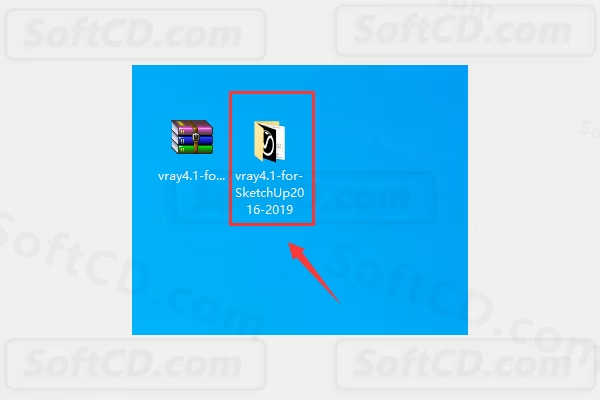
3、鼠标右击【vray4.1-for-SketchUp2016-2019】选择【以管理员身份运行】:
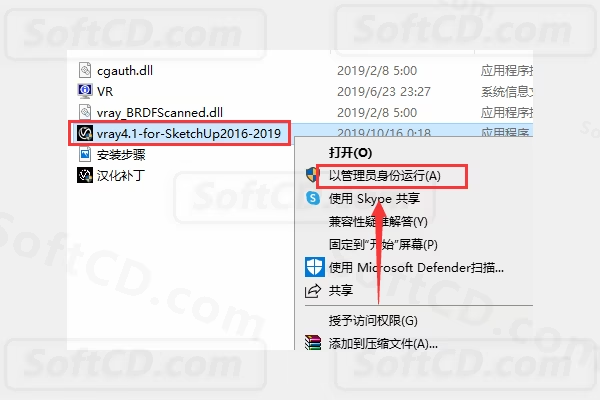
4、点击【I Agree】:
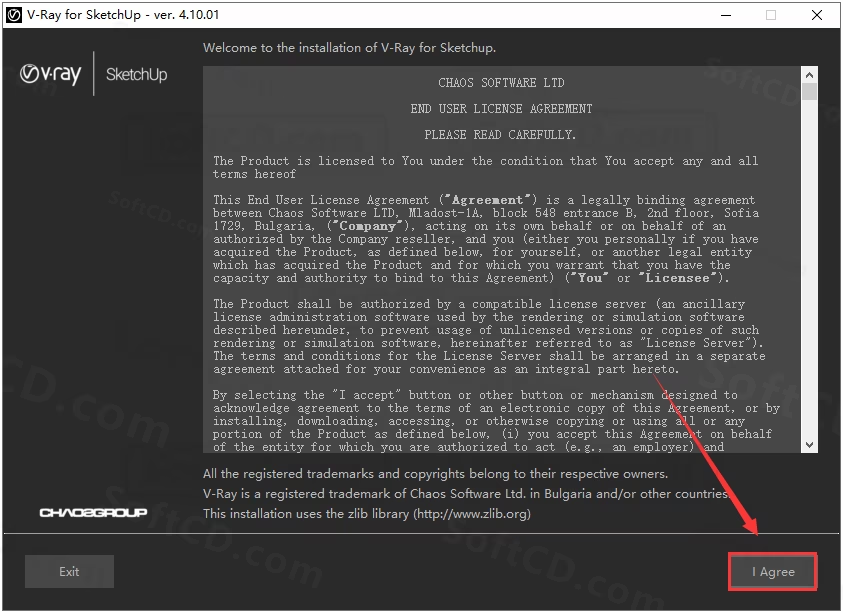
5、点击【Next】:

6、取消勾选【License Server4.4.1】,点击【Install Now】:
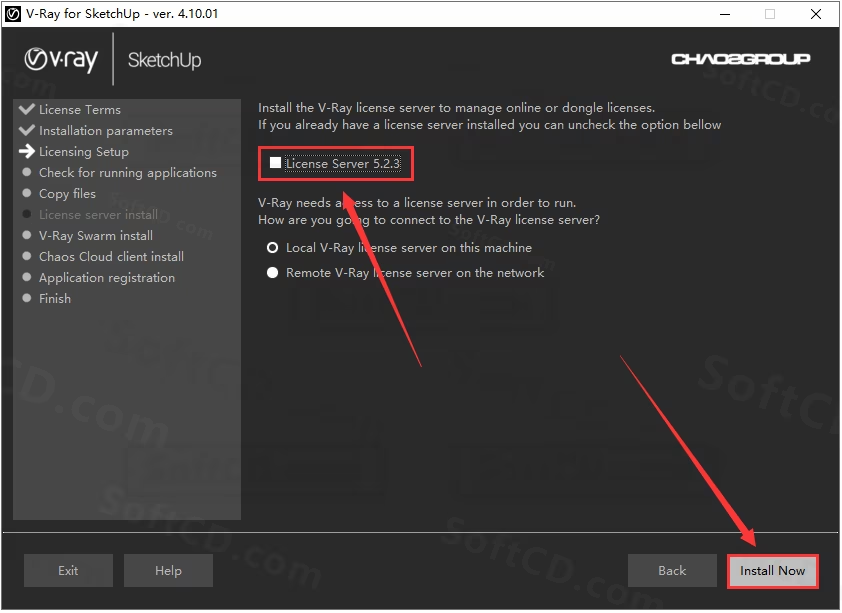
7、软件正在安装中:
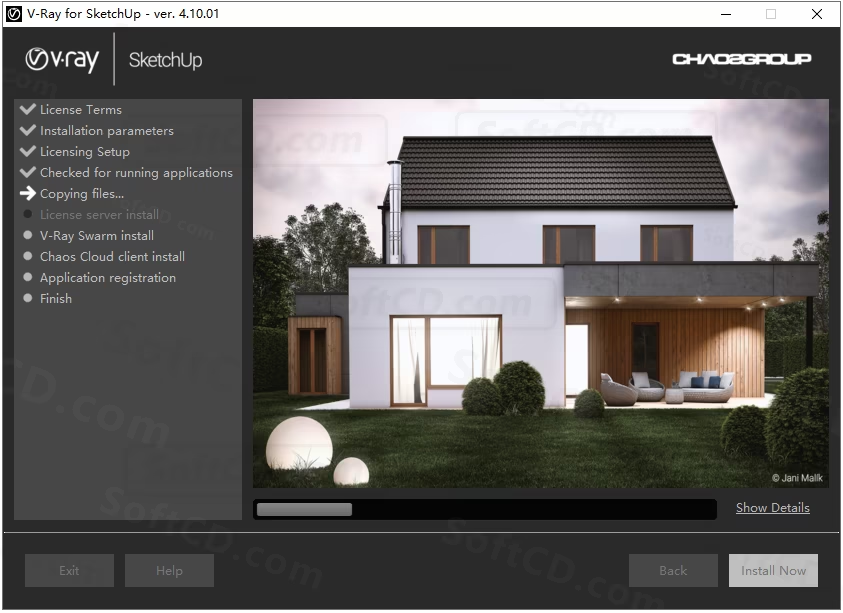
8、点击【I Agree】:
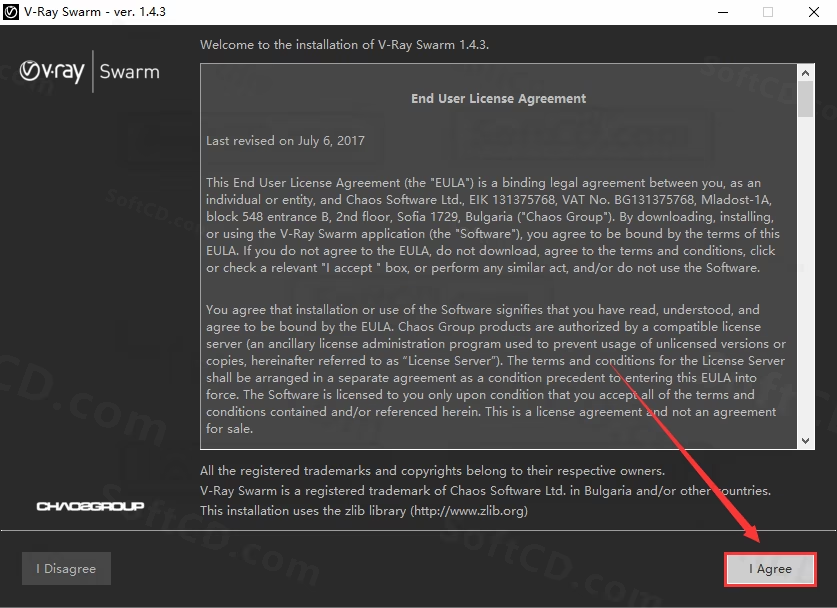
9、点击【Install Now】:
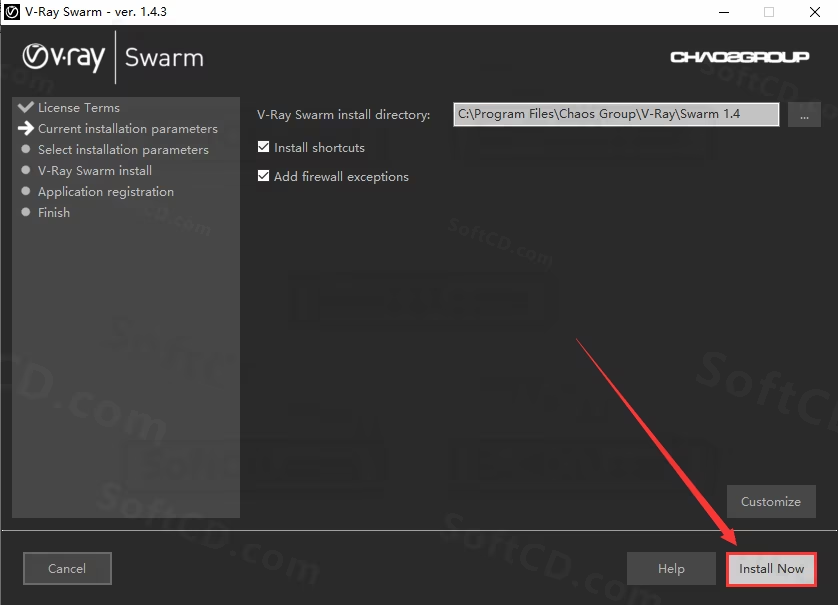
10、点击【Finish】:
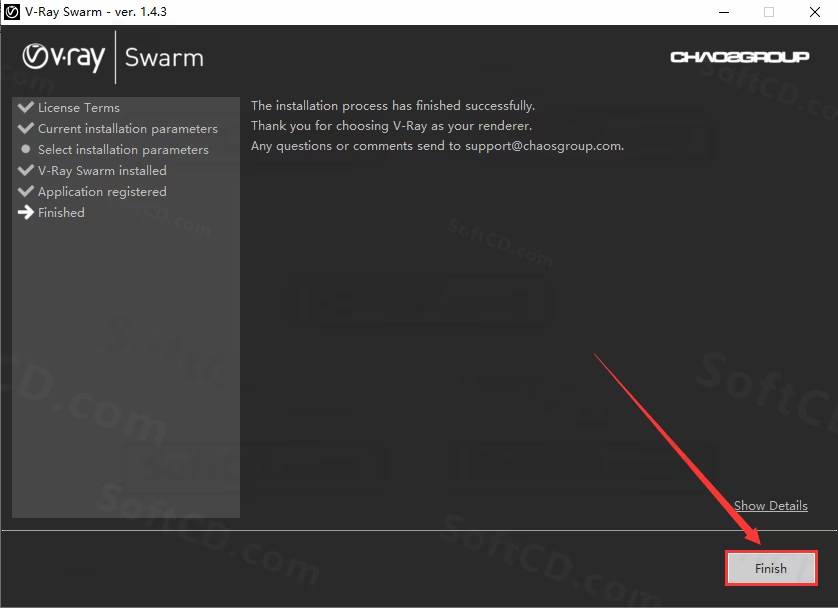
11、点击【I Agree】:
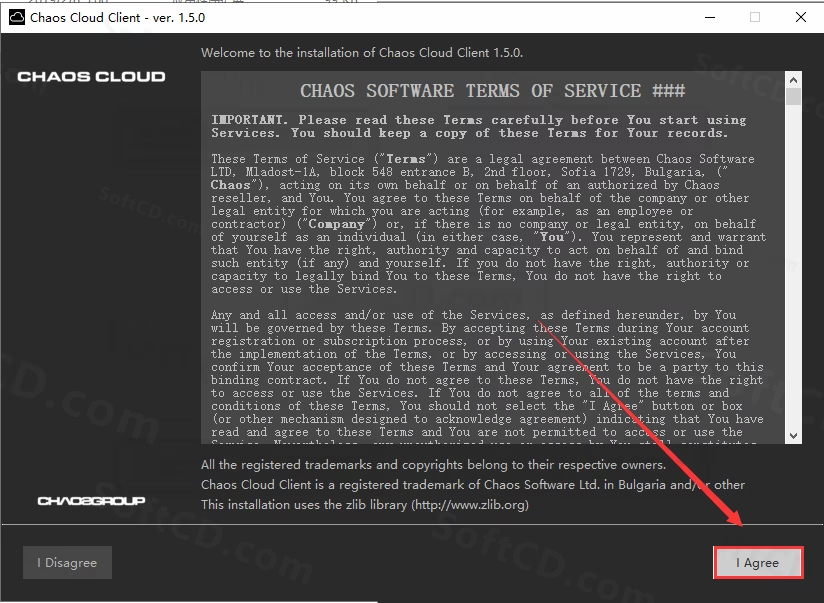
12、点击【Install Now】:
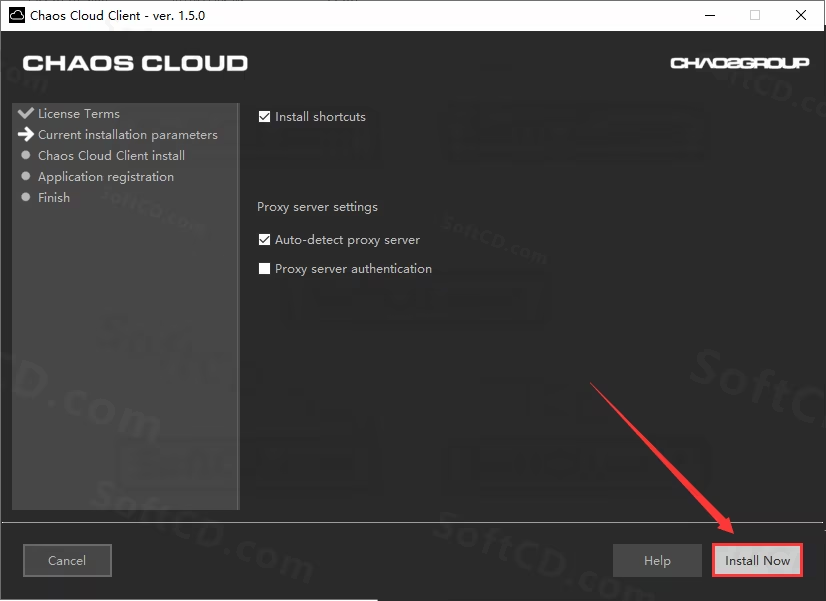
13、点击【Finish】:
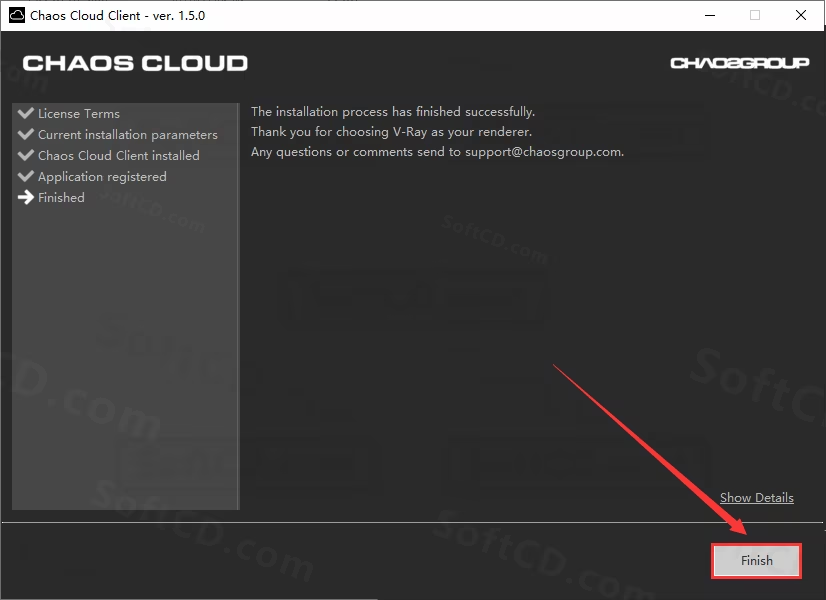
14、点击【Finish】:
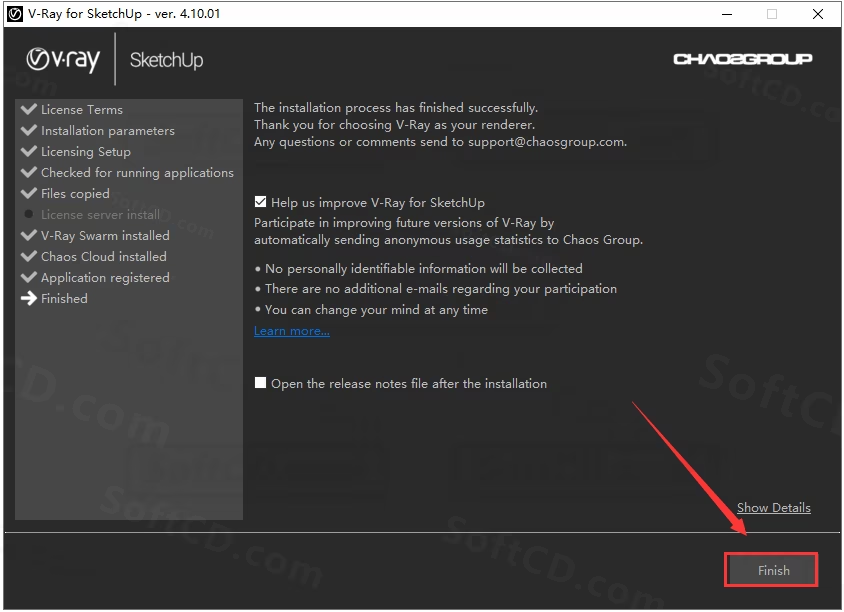
15、打开安装包解压后的【vray4.1-for-SketchUp2016-2019】文件夹,鼠标右击【汉化补丁】选择【以管理员身份运行】:
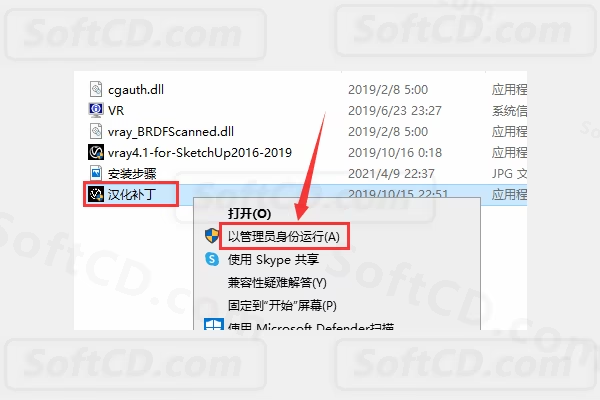
16、点击【一键安装】:
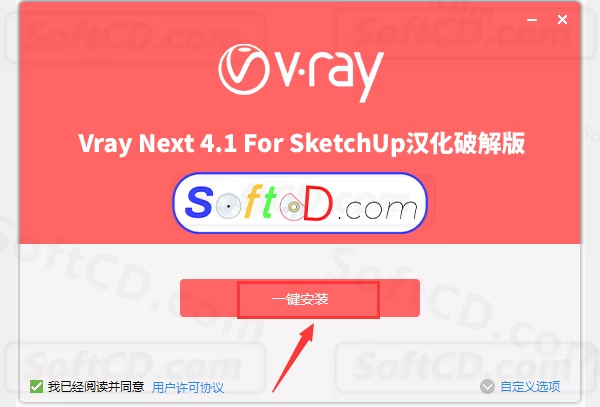
17、软件正在安装中:
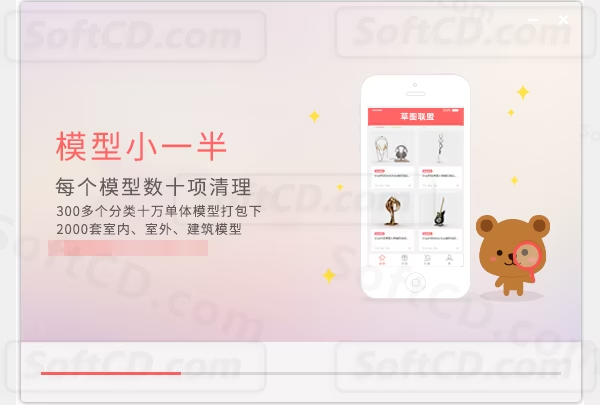
18、安装完成,点击【开始使用】:
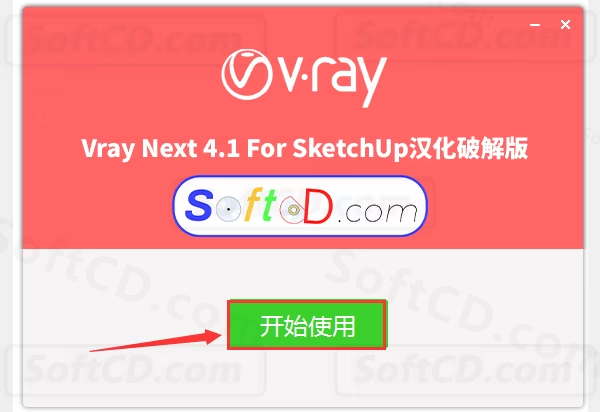
19、打开最开始安装包解压后的【vray4.1-for-SketchUp2016-2019】文件夹,在键盘上按住 Ctrl 键选择【cgauth】和【vray_BRDFScanned】鼠标右击选择【复制】:

20、依次打开路径至 C:/Program Files/Chaos Group/V-Ray/V-Ray for SketchUp/extension/vrayappsdk/bin,在空白处鼠标右击选择【粘贴】:
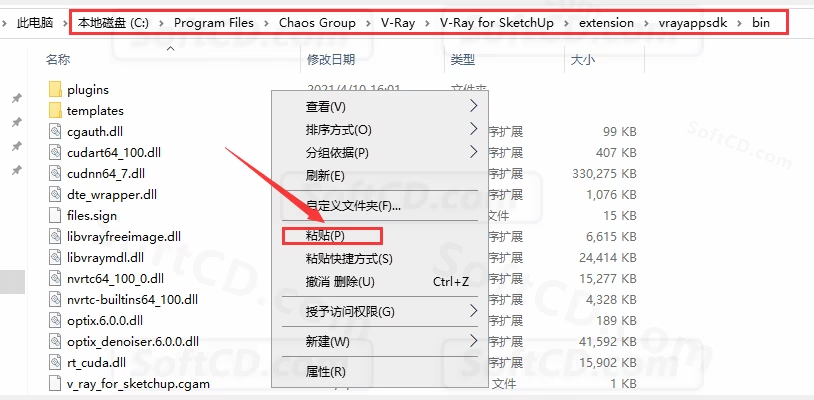
21、点击【替换目标中的文件】:
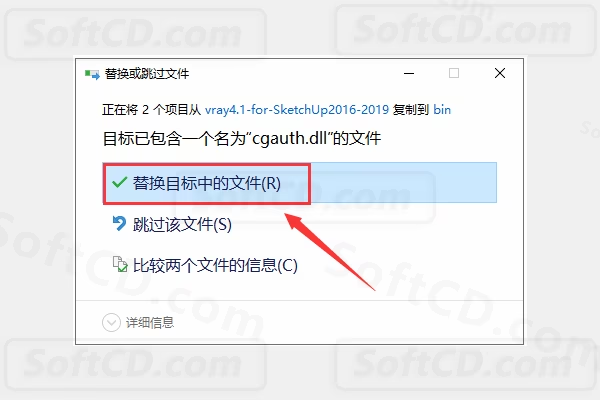
22、在桌面双击打开【SketchUp 2019】图标启动软件:
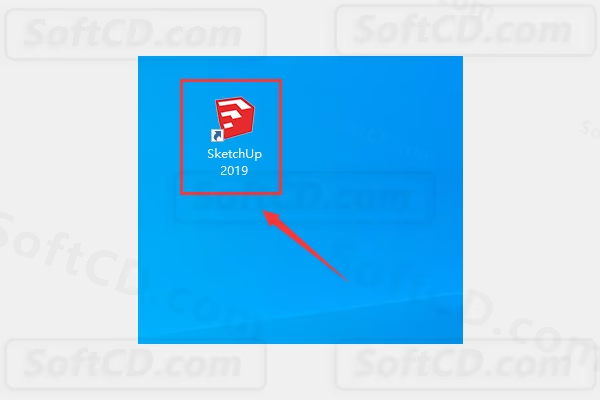
23、安装成功,打开软件界面如下:
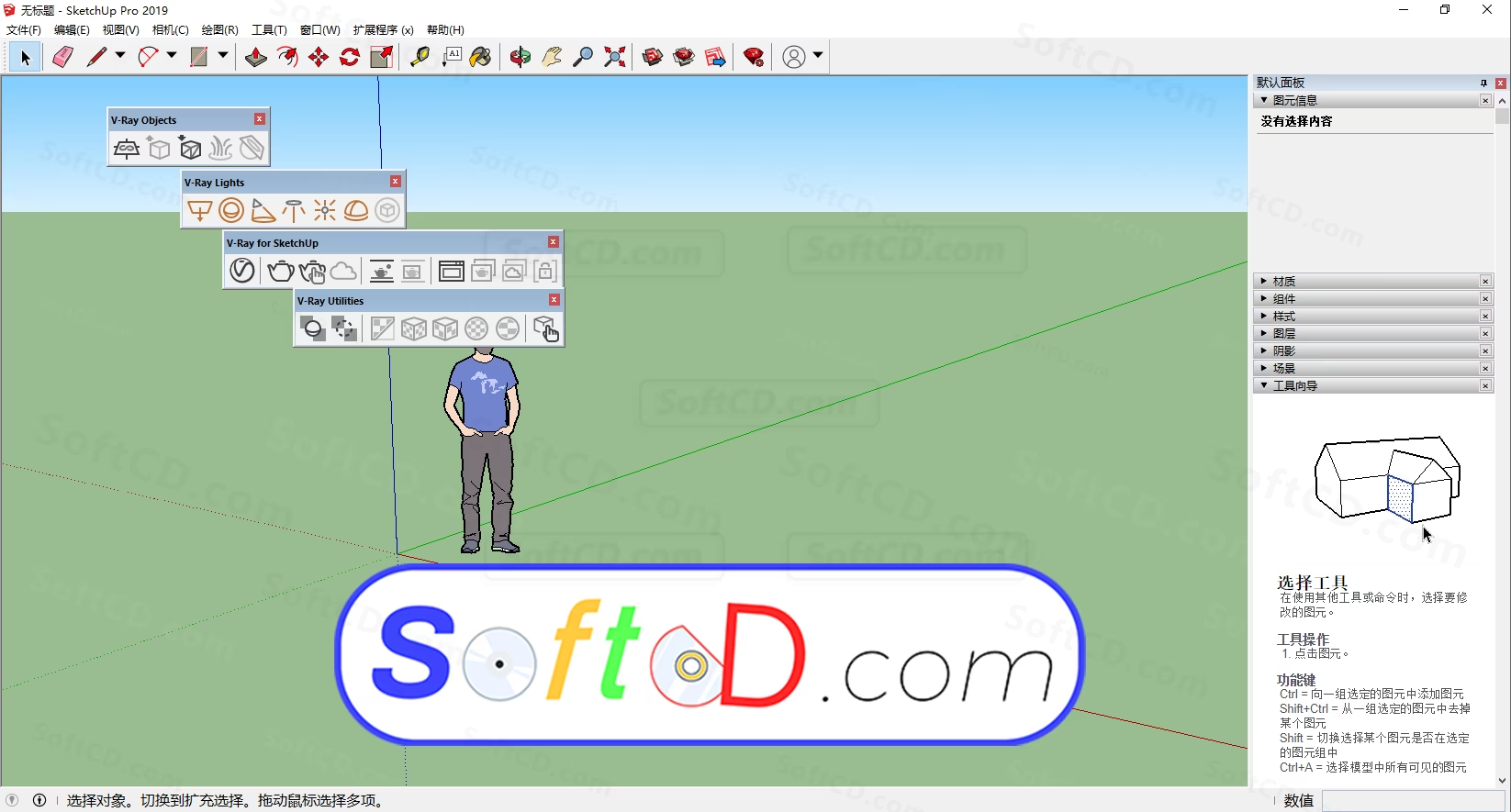
常见问题:
1、V-Ray 渲染时出现黑屏怎么办?
- 请检查材质和灯光设置是否正确,确保场景中存在光源,并尝试在 V-Ray 设置中启用“全局光照”。若问题仍未解决,可尝试重新安装 V-Ray。
2、安装后 SketchUp 提示未检测到 V-Ray 插件怎么办?
- 请确认破解文件【cgauth】和【vray_BRDFScanned】是否正确复制到指定路径,并确保使用管理员权限运行安装程序和补丁。若仍无法加载,可检查 SketchUp 的插件路径设置。
3、渲染速度较慢怎么办?
- 请检查硬件配置是否满足 V-Ray 的最低要求,尝试启用 GPU 渲染或降低渲染设置中的采样率。若仍较慢,可优化场景中的模型和材质复杂性。
由于时效性,部分软件安装失败/无法使用等请在评论区留言或点此求助以便我们及时更新版本。
软件整理/服务器维护不易,若您成功安装,可将本站分享给更多小伙伴支持本站哦~
 Windows
Windows![[Win]VRay6.0 for SketchUp 2019-2022软件下载中文汉化版附汉化破解补丁crack附详细图文安装教程VRay渲染器草图大师免费下载](https://assets.softcd.com/wp-content/cache/2023/02/9718_001.avif)

![[Win]VRay5.2 for SketchUp 2019-2022软件下载中文汉化版附汉化破解补丁crack附详细图文安装教程VRay渲染器草图大师免费下载](https://assets.softcd.com/wp-content/cache/2023/02/9702_001.avif)
![[Win]VRay5.1 for SketchUp 2017-2021软件下载中文汉化版附汉化破解补丁crack附详细图文安装教程VRay渲染器草图大师免费下载](https://assets.softcd.com/wp-content/cache/2023/02/9686_001.avif)
![[Win]VRay4.2 for SketchUp 2016-2020软件下载中文汉化版附汉化破解补丁crack附详细图文安装教程VRay渲染器草图大师免费下载](https://assets.softcd.com/wp-content/cache/2023/02/9667_001.avif)
![[Win]VRay3.6 for SketchUp 2015-2018软件下载中文汉化版附汉化破解补丁crack附详细图文安装教程VRay渲染器草图大师免费下载](https://assets.softcd.com/wp-content/cache/2023/02/9602_001.avif)
![[Win]VRay3.4 for SketchUp 2015-2017软件下载中文汉化版附汉化破解补丁crack附详细图文安装教程VRay渲染器草图大师免费下载](https://assets.softcd.com/wp-content/cache/2023/02/9566_001.avif)

评论0